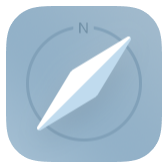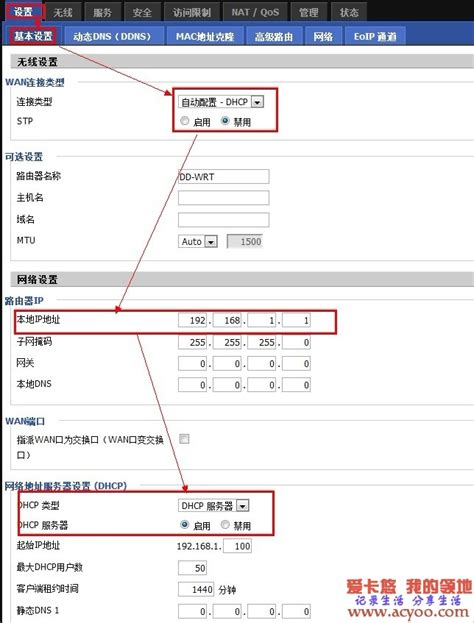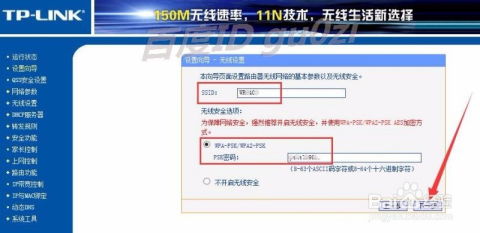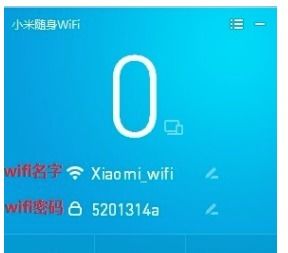小米路由器配置指南
小米路由器作为一款功能强大的网络设备,能够帮助用户轻松实现家庭网络的搭建和管理。本文将详细介绍小米路由器的设置方法,从初次配置到日常使用中的各项功能设置,帮助用户快速上手,享受高效稳定的网络环境。

一、开箱与连接
首先,从包装盒中取出小米路由器,检查配件是否齐全,通常包括路由器主机、电源适配器、网线以及说明书等。接下来,按照以下步骤进行连接:

1. 接通电源:将电源适配器连接到小米路由器,并插入电源插座,路由器正面的指示灯会亮起,表示已通电。
2. 连接网线:使用网线将路由器的WAN口(蓝色)与宽带猫(或光纤猫)的LAN口连接。如果是光纤入户,需确保光纤猫已正确连接并开启。
3. 接入无线网络:打开手机或电脑的Wi-Fi设置,搜索名为“Xiaomi_XXXX”的无线网络(XXXX为随机生成的字母和数字组合),连接该网络,默认无密码。
二、初次配置
完成物理连接后,需要通过手机或电脑浏览器进行路由器的初次配置。
1. 下载小米Wi-Fi App:在手机应用商店搜索并下载“小米Wi-Fi”应用,安装并打开。
2. 登录或注册小米账号:打开小米Wi-Fi App后,根据提示登录已有的小米账号,或注册新账号。
3. 发现设备:App会自动搜索附近的小米设备,找到路由器后点击“立即设置”。
4. 设置网络:
选择上网方式:根据宽带类型选择“宽带PPPoE”、“动态IP”或“静态IP”。大多数家庭用户选择“宽带PPPoE”,并输入宽带账号和密码。
设置Wi-Fi名称和密码:为路由器设置一个易于识别的Wi-Fi名称(SSID)和强密码,建议使用WPA3加密方式,以提高安全性。
设置管理密码:为了安全起见,可以为路由器设置一个独立的管理密码,或选择与管理员账号相同。
5. 等待配置完成:点击“下一步”后,App会自动进行配置,大约需要1-2分钟。配置成功后,路由器指示灯会变为常亮状态。
三、高级设置
初次配置完成后,用户还可以通过小米Wi-Fi App或网页版管理后台进行更多高级设置,以满足个性化需求。
1. 设备管理:
查看设备列表:在App首页或管理后台,可以查看当前连接到路由器的所有设备,包括设备名称、MAC地址、IP地址等信息。
限速管理:对特定设备进行限速,防止某个设备占用过多带宽,影响其他设备使用。
黑名单/白名单:将不希望接入网络的设备加入黑名单,或只允许特定设备接入网络,增强网络安全。
2. 智能场景:
家长控制:可以设置孩子的设备在特定时间段内无法上网,帮助孩子合理安排学习和娱乐时间。
访客网络:开启访客网络功能,为客人提供一个独立的Wi-Fi网络,避免客人访问家中内网资源,保护隐私安全。
3. 路由设置:
修改Wi-Fi设置:可以随时修改Wi-Fi名称、密码及加密方式,以适应网络环境变化。
重启路由器:当路由器出现不稳定或无法连接的问题时,可以尝试重启路由器以恢复网络。
备份与恢复:定期备份路由器设置,当需要恢复出厂设置时,可以直接导入备份文件,避免重新设置。
4. 安全与隐私:
防火墙设置:开启防火墙功能,防止外部攻击和网络入侵。
DNS设置:自定义DNS服务器,提高网络访问速度和安全性。
防蹭网提醒:开启防蹭网提醒功能,当有未知设备尝试连接网络时,App会及时通知用户。
四、优化与维护
为了保证路由器的长期稳定运行,建议用户定期进行路由器的优化与维护。
1. 软件升级:定期检查并升级路由器固件,以获得最新的功能和安全修复。在小米Wi-Fi App或管理后台,点击“升级”按钮即可。
2. 重启路由器:每周或每月重启一次路由器,释放系统资源,减少网络卡顿现象。
3. 避免干扰:尽量将路由器放置在通风良好、无遮挡的位置,避免与微波炉、蓝牙设备等产生电磁干扰。
4. 优化信号覆盖:如果家中存在Wi-Fi信号死角,可以考虑购买小米Wi-Fi信号放大器或Mesh路由器系统,以扩大信号覆盖范围。
五、注意事项
1. 网络安全:不要使用过于简单的Wi-Fi密码,如“123456”、“password”等,容易被破解。同时,定期更换密码,提高安全性。
2. 设备兼容性:确保所有需要连接网络的设备(如手机、电脑、智能电视等)都支持当前路由器的Wi-Fi标准和加密方式。
3. 备份数据:在进行路由器重置或升级之前,建议备份重要数据,以防意外丢失。
4. 避免过热:长时间运行后,路由器可能会发热。如果发现路由器过热,应关闭电源,等待冷却后再使用。
5. 官方支持:如果遇到无法解决的问题,可以联系小米官方客服或访问小米官网的技术支持板块,获取专业帮助。
通过以上步骤,用户可以轻松完成小米路由器的设置,并充分利用其强大的功能,享受高速、安全、稳定的网络环境。小米路由器不仅操作简单,还支持丰富的扩展功能,满足家庭用户的各种需求。希望本文能帮助用户更好地使用小米路由器,提升网络使用体验。
- 上一篇: 如何为苹果手机文件设置密码锁定
- 下一篇: 轻松学会:制作丝袜玫瑰花的详细步骤
-
 TP-Link无线路由器配置指南新闻资讯11-20
TP-Link无线路由器配置指南新闻资讯11-20 -
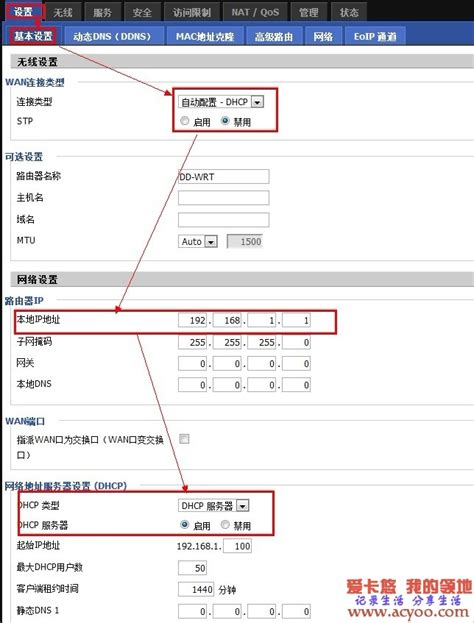 DD-WRT路由器基础配置指南新闻资讯04-07
DD-WRT路由器基础配置指南新闻资讯04-07 -
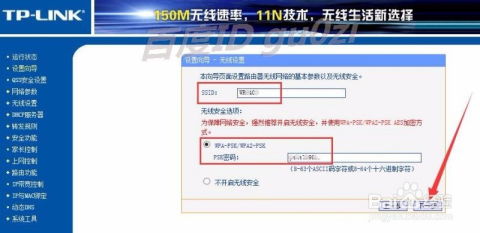 无线路由器WiFi配置指南:详细设置步骤新闻资讯12-12
无线路由器WiFi配置指南:详细设置步骤新闻资讯12-12 -
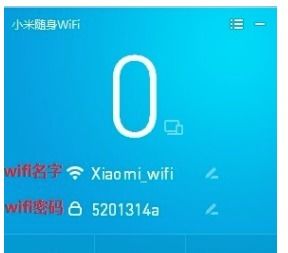 如何轻松掌握小米WIFI的使用技巧?新闻资讯11-27
如何轻松掌握小米WIFI的使用技巧?新闻资讯11-27 -
 小米红米手机抢购秘籍:官网抢购一步到位的技巧新闻资讯12-04
小米红米手机抢购秘籍:官网抢购一步到位的技巧新闻资讯12-04 -
 小米3与红米手机高效抢购策略指南新闻资讯05-15
小米3与红米手机高效抢购策略指南新闻资讯05-15